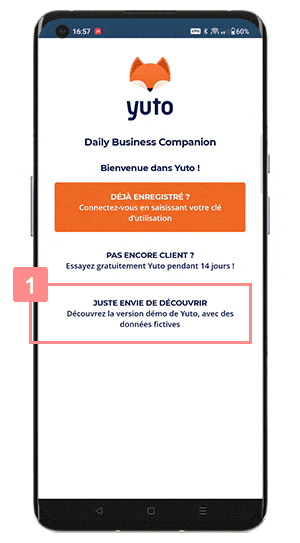Que vous soyez nouvel utilisateur, ou simplement curieux de découvrir l’application Yuto, nous vous souhaitons la bienvenue sur ce tutoriel d’installation. Ici, nous allons nous concentrer sur la version Android de Yuto, donc si vous disposez d’un appareil iOS, n’hésitez pas à consulter le tutoriel dédié. Mais avant de démarrer, voyons ensemble quels sont les prérequis pour installer Yuto en toute sérénité :
- Vérifiez que la version d’Android de votre appareil soit compatible. Yuto supporte les versions 6 et supérieures d’Android.
- Connectez votre appareil à Internet. De préférence en Wi-Fi, car la première synchronisation transfère beaucoup de données.
- Mettez votre appareil en charge afin qu’il ne s’éteigne pas lors de la première synchronisation. Cette dernière peut durée plus ou moins longtemps, en fonction de différents facteurs (quantité de données à synchroniser, qualité de la connexion internet, puissance de l’appareil…).
- Préparez vos informations de connexion si vous disposez déjà d’un compte. Vous aurez besoin de la clé d’utilisation, de votre adresse e-mail et de votre mot de passe.
?♂️ Où trouver vos informations de connexion ?
– Vous êtes Administrateur : Dans ce cas, vous utiliserez les mêmes identifiants que ceux pour vous connecter sur l’interface d’administration. Et vous pourrez retrouver la clé d’utilisation sur la page suivante : Guide d’installation – Yuto – RiaShop – Interface d’administration.
– Vous êtes Représentant : Dans ce cas, toutes ces informations vous sont transmises par un administrateur de votre société. Si ce n’est pas le cas, n’hésitez pas à vous rapprocher de l’un d’eux pour obtenir ces informations.
Sommaire :
Télécharger l’application Yuto
ℹ️ La procédure décrite ci-dessous peut légèrement différer en fonction de la version Android et la version du Play Store.
Étape 1 Pour télécharger Yuto, commencez par ouvrir le Play Store 1 sur votre appareil mobile. Ensuite, recherchez Yuto 2 puis, cliquez sur « Installer » 3 pour lancer le téléchargement et l’installation.
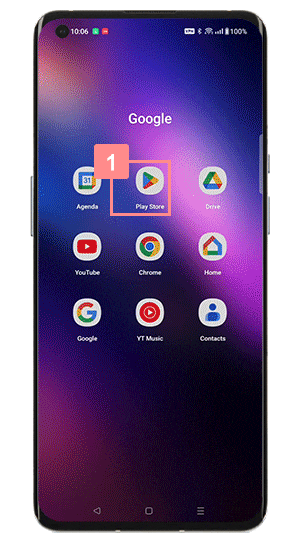
ℹ️ Le téléchargement de l’application est totalement gratuit, tout comme la démo. En revanche, l’utilisation des données mobiles peut entrainer des frais selon votre forfait mobile. Privilégiez donc le téléchargement via le Wi-Fi.
Étape 2 Après l’installation, cliquez sur « Ouvrir » 4 pour lancer l’application.
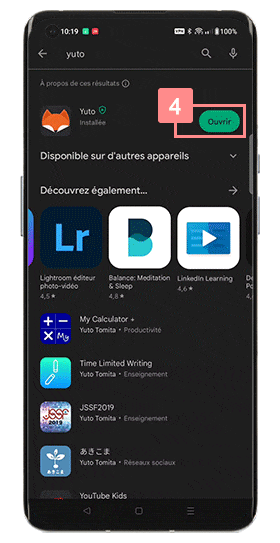
Parfait, vous avez désormais accès aux trois possibilités décrites ci-dessous.
Se connecter à son compte
Étape 1 Afin de vous connecter pour la première fois à votre compte, commencez par cliquer sur « Déjà enregistré ? » 1 pour passer à l’écran suivant.

Étape 2 Ensuite, saisissez la clé d’utilisation 2 puis, cliquez sur « Valider » 3 pour passer à l’écran suivant.
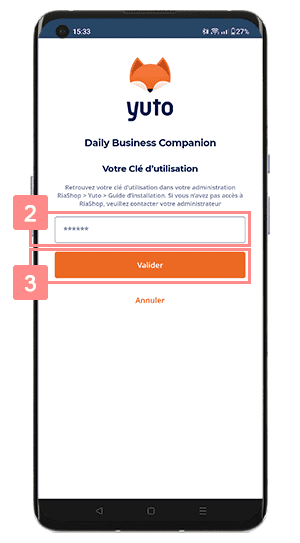
ℹ️ La clé d’utilisation se compose généralement de six caractères et toutes les lettres sont en minuscule.
Étape 3 Maintenant, saisissez votre adresse e-mail 4 ainsi que votre mot de passe 5. Et pour finir, cliquez sur « Me connecter » 6 pour lancer la première synchronisation de l’application.
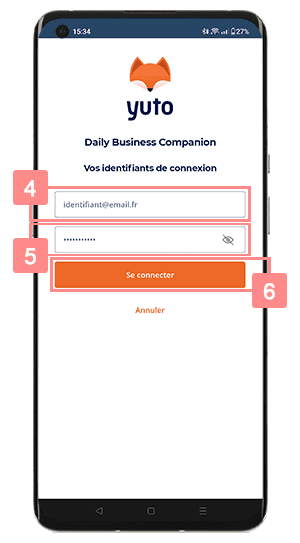
Pour la première synchronisation de l’application, deux cas de figure se présentent à vous :
- La synchronisation se lance automatiquement : Dans ce cas, aucune action n’est requise, attendez simplement de la synchronisation pour commencer à utiliser Yuto.
- Votre appareil doit être activé. Dans ce cas, un administrateur de votre société doit activer votre appareil depuis l’administration RiaShop. Dès que l’appareil est activé, appuyez sur « Synchroniser » pour entamer le processus.
⚠️ Rappel ! La première synchronisation peut durer plus ou moins longtemps en fonction de la quantité de données à synchroniser. Nous vous recommandons donc de brancher votre appareil sur le secteur pour qu’il ne coupe pas en cours de synchronisation.
? Lorsque vous accédez à la page d’accueil pour la première fois, la synchronisation des données n’est pas complète. N’hésitez pas à relancer manuellement une ou plusieurs synchronisations depuis la page synchronisation de Yuto.
Commencer un essai gratuit
L’essai gratuit de Yuto vous donne accès à presque toutes les fonctionnalités de Yuto, ainsi qu’un accès à l’administration. Vous pouvez alors tester l’application de manière plus approfondie afin de vous assurer que Yuto convient à vos besoins. Et ce durant 14 jours !
Pour commencer cet essai gratuit, cliquez sur « Pas encore client ? » 1. Yuto vous redirige ainsi sur la page d’inscription de yuto.fr et vous n’avez plus qu’à remplir le formulaire et suivre les différentes étapes.
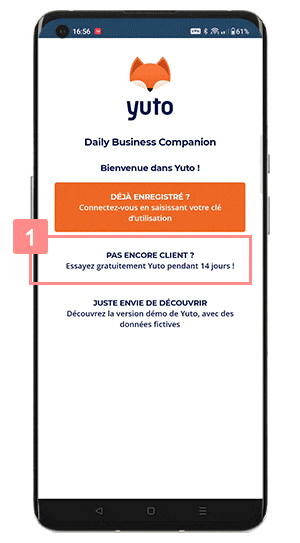
ℹ️ Conserver bien les identifiants de connexion que vous saisissez, car ils serviront à vous connecter sur l’application et l’administration.
Ensuite, suivez la procédure ci-dessus pour vous connecter à votre compte sur l’application.
Lancer la démo Yuto
Vous souhaitez un premier aperçu des possibilités qu’offre Yuto, sans pour autant vous inscrire ? La démo est faite pour vous ! Pour lancer la démo, cliquez sur « Juste envie de découvrir » 1 en bas de l’écran de démarrage. Dès lors, la démo commence.